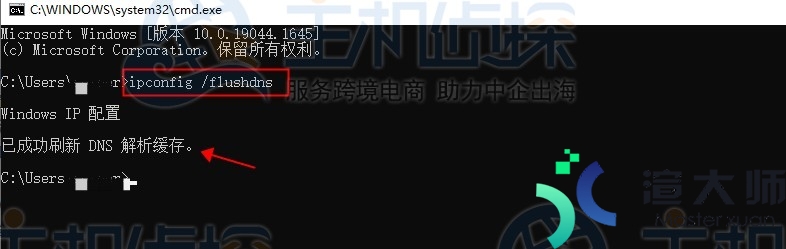Godaddy虚拟主机分为经济型。豪华型和无限型三种方案。不论那种方案都提供Windows和Linux两种系统。并且两种系统同一方案的价格一致。用户可以随意切换。深的国内站长的欢心。建站必不可少的就是数据库了。Godaddy虚拟主机Windows和Linux系统都提供有MySQLl数据库。这里就给大家介绍下GodaddyMysql数据库如何创建。
一。登录Godaddy帐号。然后点击主机后面的Launch进入主机管理界面。在列出的功能最下一行。我们可以看到如下图所示界面。然后我们点击MySQL图标进行Godaddy主机MySQL数据库管理界面。
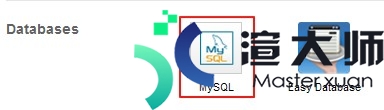
二。如图。在弹出的数据库管理界面中。我们点击最上方的"Add"按钮添加数据库。
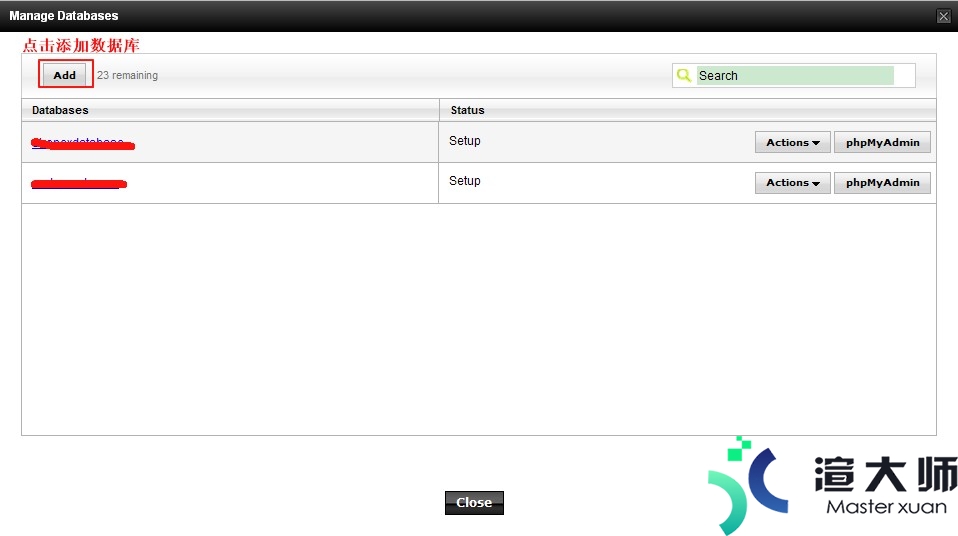
三。如图。填写你需要创建数据库的一些信息。其中带"*"为必填项。所以其实我们要填写的就是数据库名称。密码以及确认密码。其他信息完全可以根据自己的需求决定是否填写。
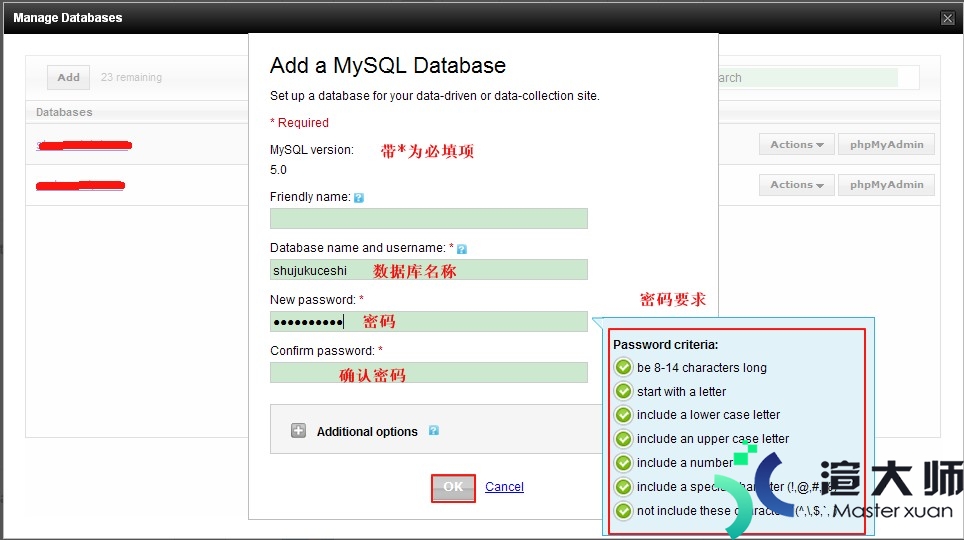
填写信息需要注意的事项:
数据库名称:填写的时候注意数据库名称是否已经存在。如果你填写的数据库名称已经存在。Godaddy会用红色字体给出错误提示。
密码:8-14个字符长度。以字母开头。包含一个小写字母。一个大写字母。一个数字和一个特殊字符(如!。@。#。%)。不能包含以下字符。如:^。。$。`。
确认密码:与密码相同。
填写完成之后。点击下方的"OK"按钮就可以了。如果你上述信息已经填写好了。但是"OK"按钮依然是灰色不可用状态。那么可能是浏览器问题。换个浏览器重新试试。
四。点击"OK"按钮之后。会回答数据库管理界面。然后我们可以看到刚刚创建的数据库。他的状态是"Pending Setup"。
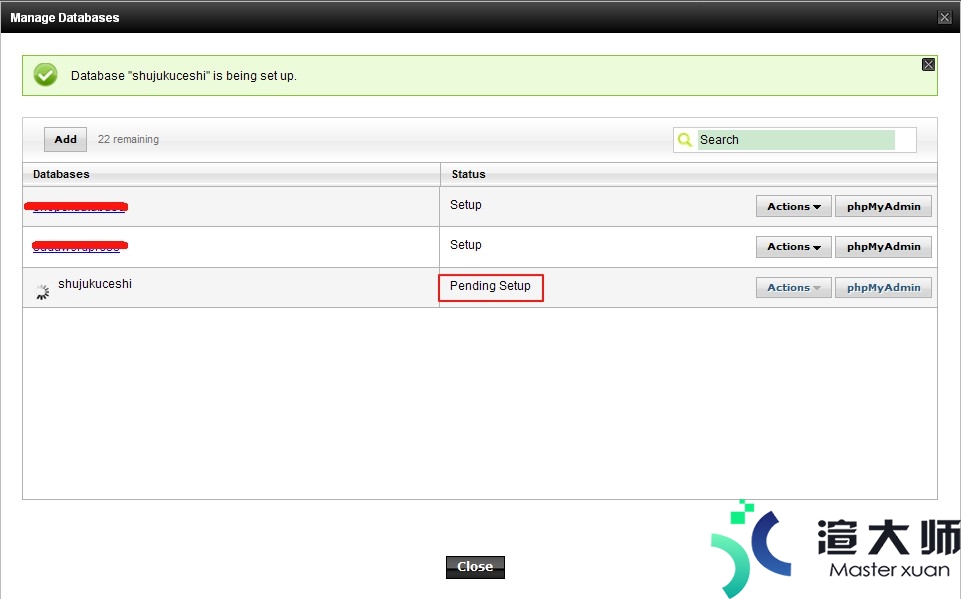
五。然后。我们稍等几分钟。可以看到数据库状态变成了"Setup"。这表示数据库已经创建成功了。
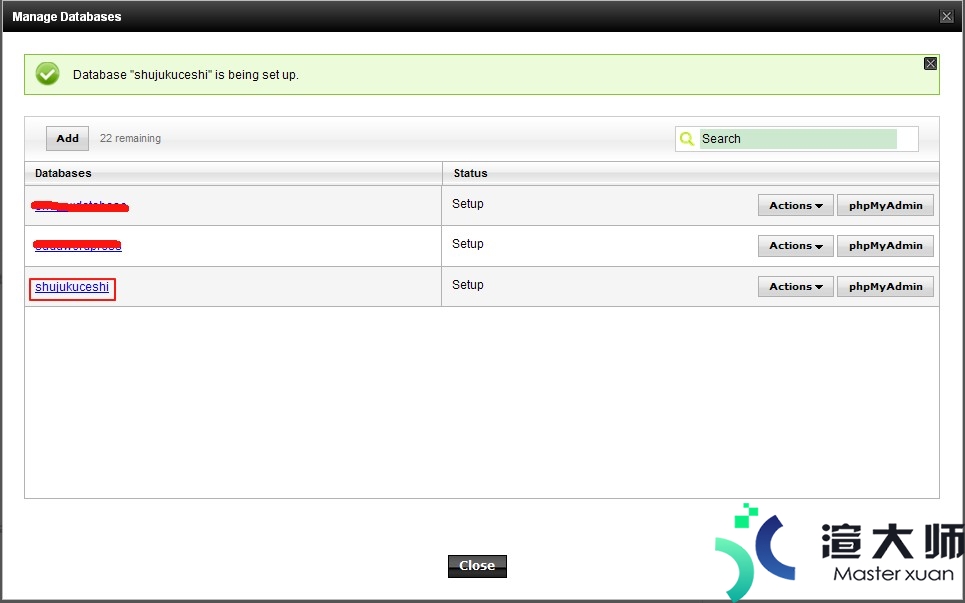
六。如图。我们点击这个数据库名称可以看到数据库相关信息。如数据库名称。用户名等信息。
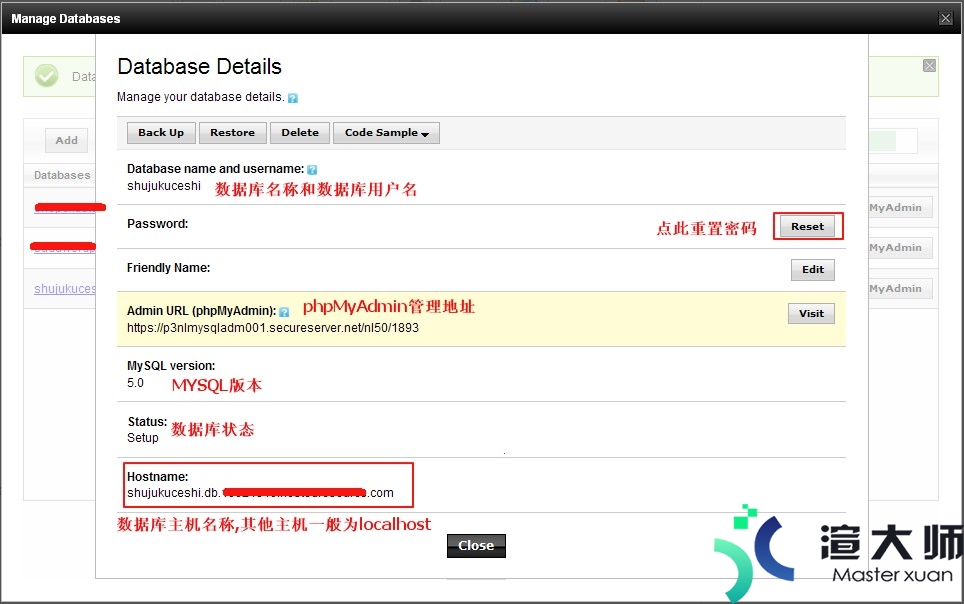
在这里就要替下经常有站长再安装程序的时候。会提示数据库连接出错。那么就需要检查程序中的数据库连接代码。因为很多程序的主机名默认是localhost。而Godaddy主机的主机名不同数据库是不一样的。需要你自己去数据库中查看。六图的最后一项就是我们需要的主机名。
Godaddy的虚拟主机在众多的虚拟主机产品中也是非常出色的。高性价比。高负载能力。支持支付宝付款。随时退款政策等等。都可以说是虚拟主机中的佼佼者。通过优惠链接www.gd30off.com购买Godaddy虚拟主机任意方案年付及以上均可以享受30%的优惠。
本文地址:https://gpu.xuandashi.com/18435.html,转载请说明来源于:渲大师
声明:本站部分内容来自网络,如无特殊说明或标注,均为本站原创发布。如若本站内容侵犯了原著者的合法权益,可联系我们进行处理。分享目的仅供大家学习与参考,不代表本站立场!